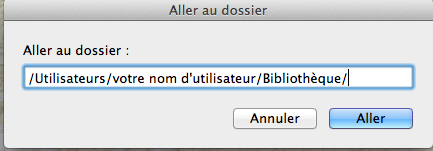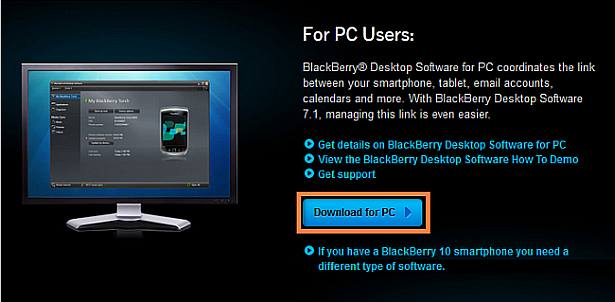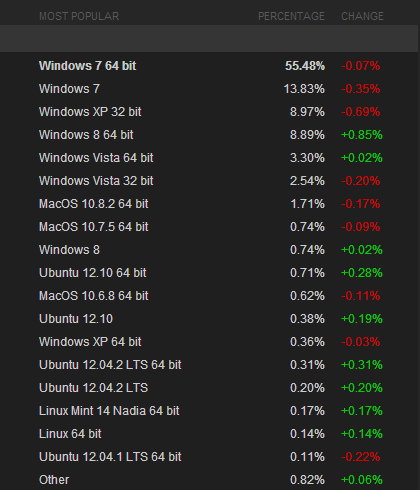Comment désinstaller complètement les applications sur votre Mac
Beaucoup d’utilisateurs qui ont utilisé plusieurs systèmes d’exploitation, savent comment il est simple de supprimer une application sous Mac OS X.
La majorité des applications se désinstallent aussi facilement qu’elles ont été installées. Cela signifie que vous pouvez simplement aller dans votre dossier « Applications », et déplacer l’application vers la corbeille. Le vidage de la corbeille supprime l’application de votre système. Cette méthode peut être utilisée pour des applications achetées via le Mac App Store, ou téléchargées à partir du site Internet du développeur.
La raison pour laquelle vous pouvez faire ainsi, c’est parce que l’application que vous faites glisser vers la corbeille est en fait un dossier. Dans ce dossier, il y a toutes les informations et les fichiers associés à l’application afin de l’exécuter et de l’exploiter correctement sur votre Mac.
Si vous utilisez le Mac App Store exclusivement, vous serez également en mesure de supprimer les applications téléchargées via le « Launchpad ». Il suffit de cliquer et de maintenir une application jusqu’à ce qu’elle bouge et présente avec un « x » dans le coin supérieur gauche de l’icône. Lorsque vous cliquez sur la croix, vous verrez apparaître le message d’avertissement suivant: « Voulez-vous vraiment supprimer l’application xxx », en cliquant sur « supprimer » l’application sera définitivement supprimée de votre Mac (elle n’ira pas à la poubelle). Si vous souhaitez l’installer de nouveau vous pourrez re-télécharger l’application sur le Mac App Store.
Assurez-vous que vous avez effectué une sauvegarde de toutes les applications payantes qui ont été achetées à l’extérieur du Mac App Store, et de leur code d’enregistrement avant de supprimer les applications. Vous pouvez ne pas vouloir les utiliser maintenant, mais si les choses changent, il serait décevant d’avoir à les racheter.
Pour vous assurer que vous avez supprimé toutes les traces d’une application sur votre Mac (après avoir glissé l’icône vers la corbeille), faites ceci :
- clic droit sur le Finder et sélectionnez « Aller au dossier »
- tapez /Utilisateurs/votre nom d’utilisateur/Bibliothèque/
- allez dans le dossier « Application Support », trouvez le dossier de votre application (dans certains cas, le dossier porte le même nom que l’application) et faites le glisser dans la corbeille.
Répétez le processus dans le dossier « Application Support » de la Bibliothèque (/Bibliothèque/ Application Support/) pour s’assurer que tous les restes sont enlevés.
Veillez à ne supprimer que le dossier associé à votre application. La suppression de tout ce que vous ne devez pas supprimer dans le système, ou le dossier bibliothèque de l’utilisateur pourrait planter votre Mac. Procédez à vos propres risques.